
আমি নিশ্চিত যে এটা কখনও আপনার ঘটেছে আপনি আপনার ফোন পরিবর্তন করেছেন, আপনার ব্যাকআপ নেই এবং আপনি কেবল আপনার টেলিগ্রাম চ্যাটের কথোপকথনই নয়, সমস্ত ফাইলও হারিয়েছেন তাদের মধ্যে ভাগ করা. অনেক অনুষ্ঠানে, আমরা এটিকে সর্বাধিক গুরুত্ব দেই না, কিন্তু যখন এই কথোপকথনগুলিতে কাজ বা ব্যক্তিগত ডেটা বা নথি অন্তর্ভুক্ত থাকে, তখন জিনিসগুলি জটিল হয়ে যায়।
চিন্তা করবেন না, আমরা এই সমস্যায় আপনাকে সাহায্য করতে এখানে আছি। আমরা আপনাকে ধাপগুলির একটি সিরিজ দিতে যাচ্ছি এবং অনুসরণ করার টিপস যাতে আপনি আপনার টেলিগ্রাম অ্যাকাউন্ট থেকে বার্তাগুলি পুনরুদ্ধার করতে পারেন, সেইসাথে গুরুত্বপূর্ণ তথ্য এবং নথি।
অন্যদিকে, আপনি যদি একের পর এক অ্যাপ্লিকেশন থেকে পৃথক চ্যাটগুলি মুছে ফেলেছেন এবং এখন আপনি সেগুলি পুনরুদ্ধার করতে চান, আপনিও তা করতে সক্ষম হবেন। টেলিগ্রাম, আপনাকে স্থায়ীভাবে বার্তা বা চ্যাটের ইতিহাস মুছে ফেলার সুযোগ দেয় কোনো ট্রেস ছাড়াই. এমনকি এই বার্তাগুলি যা আমরা মুছে ফেলার জন্য বেছে নিয়েছি আপনি সেগুলি পুনরুদ্ধার করতে সক্ষম হবেন৷ থাকুন এবং আমরা কীভাবে ব্যাখ্যা করব।
টেলিগ্রাম অ্যাপ্লিকেশন কি?
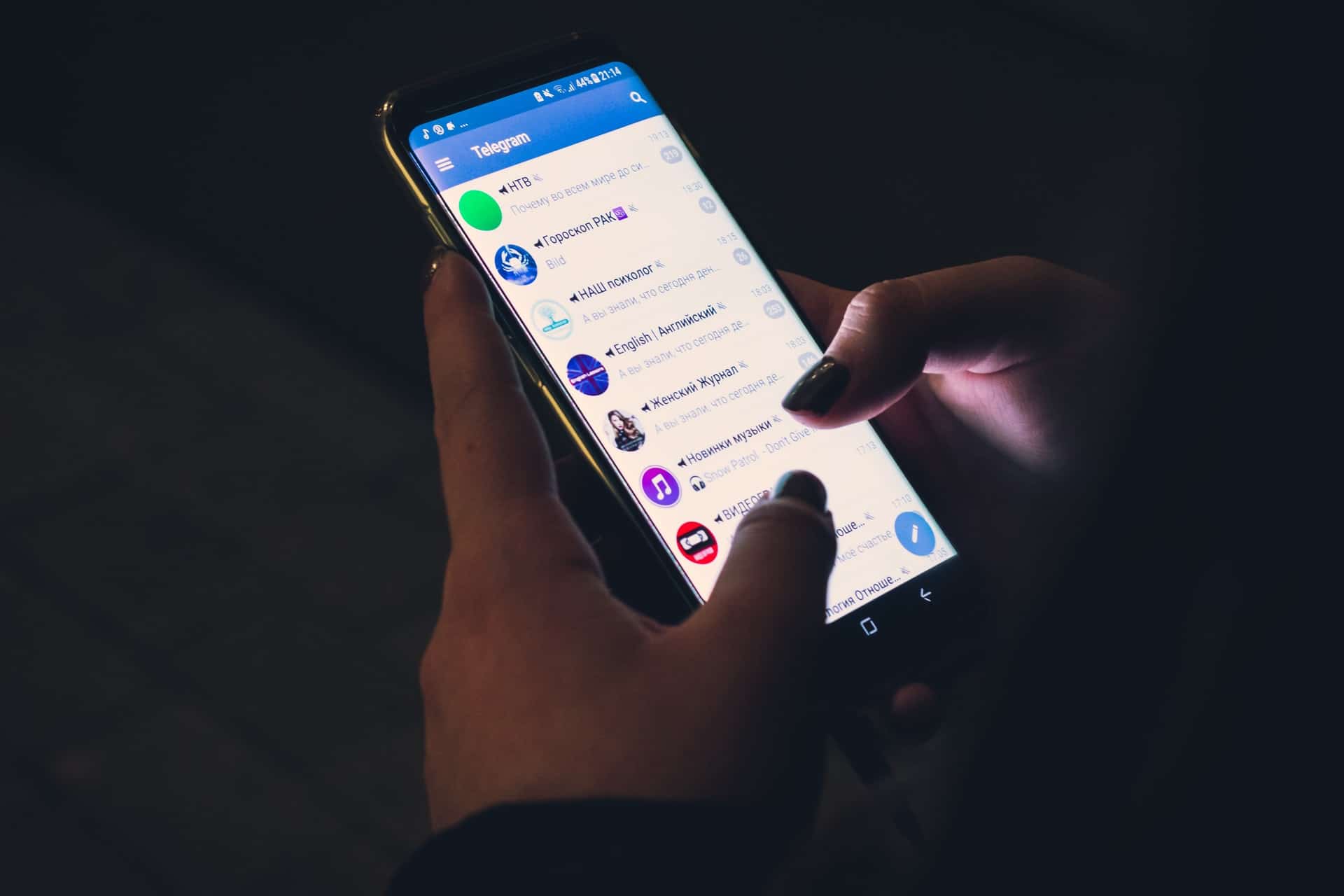
টেলিগ্রাম, এটি একটি বিভিন্ন ডিভাইসের জন্য উপলব্ধ ইনস্ট্যান্ট মেসেজিং অ্যাপ্লিকেশন যেমন Windows, MacOs এবং Linux, Android এবং IOS ভুলে না গিয়ে। এটি ব্যবহারিকভাবে সমস্ত ডিভাইসের জন্য উপলব্ধ যা আমরা আমাদের প্রতিদিন ব্যবহার করি। কিছু লোক আছে যারা এই অ্যাপ্লিকেশনটিকে হোয়াটসঅ্যাপের সাথে তুলনা করে, এর মিলের কারণে এবং তাদের কার্যত একই উদ্দেশ্য রয়েছে।
যেটি একটিকে অন্যটির থেকে আলাদা করে তা হল টেলিগ্রামের অপারেশনের জন্য মোবাইল ডিভাইসের প্রয়োজন নেই৷ এর জন্য ধন্যবাদ, এর সমস্ত ব্যবহারকারীর গোপনীয়তা বেশ নিয়ন্ত্রিত। এছাড়াও, একটি ইতিবাচক পয়েন্ট যে কথোপকথনে শেয়ার করা তথ্য টেলিগ্রাম সার্ভারে সংরক্ষণ করা হয় এবং ডিভাইসে না।
কীভাবে টেলিগ্রাম বার্তাগুলি পুনরুদ্ধার করবেন
এই বিভাগে আপনি নিজেকে খুঁজে পাবেন, আপনি বিভিন্ন প্রক্রিয়া খুঁজে পেতে সক্ষম হবেন যার মাধ্যমে আপনি সক্ষম হবেন মুছে ফেলা বা হারিয়ে যাওয়া টেলিগ্রাম কথোপকথন এবং ফাইলগুলি পুনরুদ্ধার করুন।
পূর্বাবস্থা বোতাম
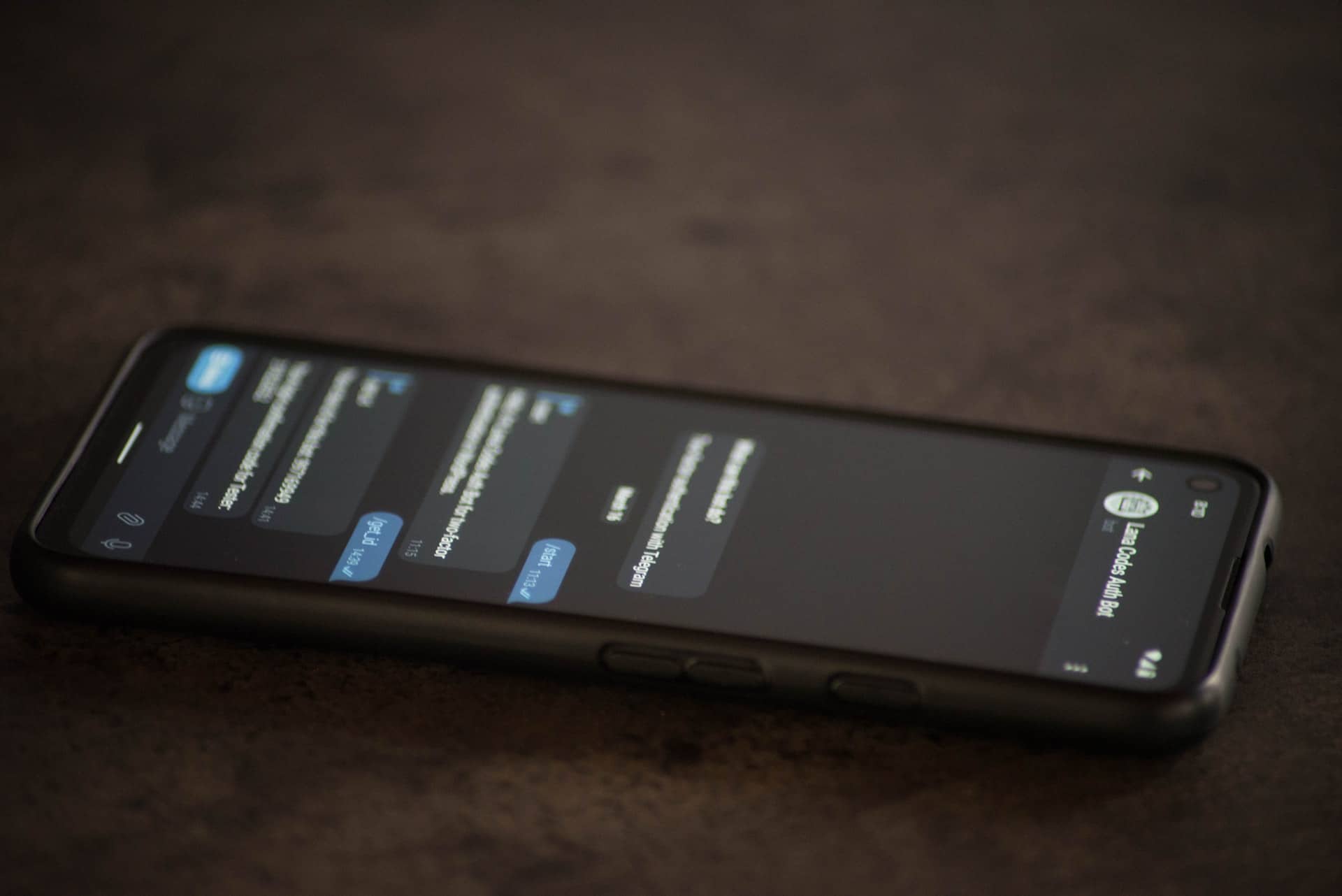
টেলিগ্রাম অ্যাপ, ইচ্ছাকৃত বা অনিচ্ছাকৃতভাবে আপনি যা মুছে ফেলেছেন তা পূর্বাবস্থায় ফেরাতে পারবেন. মনে রাখবেন যে আপনি যখন কোনও কথোপকথন থেকে বার্তাগুলি মুছে ফেলেছেন তখন আপনাকে এই প্রক্রিয়াটি সবচেয়ে কম সময়ের মধ্যে করতে হবে৷
আপনি যখন একটি চ্যাট সম্পূর্ণরূপে মুছে ফেলার সিদ্ধান্ত নেবেন, তখন আপনি একটি দেখতে পাবেন মাত্র কয়েক সেকেন্ডের জন্য সেই ক্রিয়াটিকে পূর্বাবস্থায় ফেরানোর সম্ভাবনা সহ বিকল্প। আপনি যদি সেই পূর্বাবস্থায় বোতাম টিপুন, আপনি কোনো সমস্যা ছাড়াই সেকেন্ডের মধ্যে সবকিছু, বার্তা এবং ফাইলগুলি পুনরুদ্ধার করতে সক্ষম হবেন।
আপনি শুধুমাত্র সেই সময়ের মধ্যে এই প্রক্রিয়াটি করতে পারেন যেখানে অ্যাপ্লিকেশনটি দেখায় যে আপনি স্ক্রিনের নীচে সম্ভাব্যতা বলেছেন, আপনার প্রায় 5 সেকেন্ডের আনুমানিক সময় আছে।
আপনি একটি পৃথক চ্যাট মধ্যে একটি বার্তা মুছে ফেলার ঘটনা, আপনি সামান্য সমাধান পাবেন. যে কোনো ক্ষেত্রে, আপনি যখন অ্যাপ্লিকেশন থেকে কিছু সরাতে প্রস্তুত, এই আপনি সত্যিই এই ধরনের বিষয়বস্তু মুছতে চান কিনা এটি আপনাকে বেশ কয়েকবার জিজ্ঞাসা করবে, যদি তাই হয়, তাহলে আপনাকে কেবল গ্রহণ করতে হবে এবং এটি সরানোর জন্য অপেক্ষা করতে হবে।
বার্তাগুলি টেলিগ্রামে সংরক্ষিত
অবশ্যই, একাধিক অনুষ্ঠানে আপনি এটি উপলব্ধি না করেই বার্তাগুলি সংরক্ষণ করেছেন৷ এই মেসেজিং অ্যাপ, এটিতে একটি অন্তর্নির্মিত ফোল্ডার রয়েছে যেখানে আপনার সংরক্ষিত বার্তাগুলি সংরক্ষণ করা হয় এবং আপনি যে কোনও সময় ব্যবহার করতে পারেন৷
অনেক টেলিগ্রাম ব্যবহারকারী এই গোপন ফোল্ডার সম্পর্কে জানেন না এবং বিশ্বাস করেন যে তারা তাদের বার্তা হারিয়েছেন। আর চিন্তা করতে হবে না, সেই মেসেজগুলো হারিয়ে যায়নি, কিন্তু সংরক্ষণ করা হয়েছে এবং আপনি তাদের খুঁজে পেতে সক্ষম হবে, এই মুহূর্তে আমরা আপনাকে বলব কিভাবে আপনি সেগুলি পুনরুদ্ধার করতে পারেন৷
সেগুলি অ্যাক্সেস করার জন্য, আপনাকে অবশ্যই মেসেজিং অ্যাপ্লিকেশন খুলতে হবে। এরপরে, স্ক্রিনের উপরের বাম দিকে যান, যেখানে আপনি আপনার প্রোফাইল উইন্ডোতে প্রবেশ করবেন। তারপর আপনার নাম এবং নম্বর নির্বাচন করুন, অ্যাপে আপনার ব্যবহারকারীর নাম দেখুন। মধ্যে ম্যাগনিফাইং গ্লাস আইকন যা চ্যাট স্ক্রিনে প্রদর্শিত হয়, ব্যবহারকারীর নাম লিখুন এবং স্বয়ংক্রিয়ভাবে, টেলিগ্রাম, আপনাকে সংরক্ষিত বার্তাগুলির ফোল্ডার দেখায়।
আপনার ডিভাইসের ক্যাশে চেক করুন

https://play.google.com/
যদি আপনি একটি ফাইল হারিয়ে ফেলেছেন বা মুছে ফেলেছেন, সেটি মাল্টিমিডিয়া বা পাঠ্যই হোক এবং আপনি এটি পুনরুদ্ধার করতে চান, আপনাকে অবশ্যই নিম্নলিখিত পদক্ষেপগুলি অনুসরণ করতে হবে৷ প্রথমে আপনাকে আপনার মোবাইল ডিভাইসের ফাইল ম্যানেজারে যেতে হবে। আপনার ডিভাইসের নামের অধীনে ফোল্ডারটি দেখুন, যদি এটি Android হয়, ফোল্ডারের একই নাম থাকবে।
একবার অবস্থিত, এটি নির্বাচন করুন, এটি এবং এর বিষয়বস্তু অ্যাক্সেস করুন. ভিতরে, আপনি বিভিন্ন ফোল্ডার খুঁজে পেতে পারেন যেখানে আপনার ডিভাইসে ইনস্টল করা অ্যাপ্লিকেশনগুলির সমস্ত ক্যাশে সংরক্ষণ করা হয়। টেলিগ্রাম নামে ফোল্ডারটি সন্ধান করুন এবং অ্যাপ্লিকেশনটিতে শেয়ার করা সমস্ত ফাইল অ্যাক্সেস করুন এবং আপনি ভুল করে মুছে ফেলেছেন এমন একটি খুঁজুন।
কীভাবে টেলিগ্রাম ব্যাকআপ করবেন

আমরা হোয়াটসঅ্যাপে যা দেখতে অভ্যস্ত তার থেকে এই সংরক্ষণ প্রক্রিয়াটি কিছুটা আলাদা। টেলিগ্রাম অ্যাপ্লিকেশনটিতে রয়েছে একটি টুল যা আমাদের ব্যক্তিগত কম্পিউটারে আমাদের কথোপকথনের সমস্ত ডেটা সংরক্ষণ করতে দেয়।
আমরা টেলিগ্রামে যে চ্যাটগুলি খুলেছি তা পিসিতে রপ্তানি করতে সক্ষম হওয়ার জন্য, আপনাকে প্রথমে যা জানা উচিত তা হল আপনার ডিভাইসের ডেস্কটপে অ্যাপ্লিকেশন ইনস্টল করা হয়েছে. একবার আপনি এটি ইনস্টল করার পরে, আপনি শুধুমাত্র আছে আপনার মোবাইল নম্বর দিয়ে লগ ইন করুন এবং কোড লিখুন যেটি আপনার একটি ডিভাইসে পাঠানো হয়েছে, সাধারণত মোবাইলে।
আপনি যখন আপনার কম্পিউটারে অ্যাপটি খুলবেন, আপনি পর্দার উপরের বাম অংশে প্রদর্শিত মেনুতে ক্লিক করবেন, হ্যামবার্গার মেনু হিসাবে পরিচিত। একবার ক্লিক করলে, একটি মেনু প্রদর্শিত হবে এবং আপনি সেটিংস বিকল্পটি সন্ধান করবেন।
সেটিংসে ক্লিক করার সময়, বিভিন্ন বিকল্প সহ একটি পপ-আপ উইন্ডো উপস্থিত হয়। এই সমস্ত বিকল্পগুলির মধ্যে, আপনি উন্নত এক চয়ন করতে হবে. আবার, একটি নতুন স্ক্রিন খুলবে যেখানে আপনাকে "ডেটা এবং স্টোরেজ" বিভাগের মধ্যে "টেলিগ্রাম থেকে ডেটা রপ্তানি করুন" বিকল্পটি নির্বাচন করতে হবে।
একটি ব্যাকআপ করার সময় যেমন কখনও কখনও ঘটে, আপনার কাছে উপস্থাপিত সমস্ত বিকল্প সম্পর্কে আপনাকে অবশ্যই সচেতন হতে হবে।, যেহেতু আপনি একটি বা অন্যটি চয়ন করেন তার উপর নির্ভর করে, এই অনুলিপিটি কমবেশি সম্পূর্ণ হবে৷
আপনি চিত্রটিতে দেখতে পাচ্ছেন, বিভিন্ন সংরক্ষণের সম্ভাবনা রয়েছে, শুধুমাত্র ব্যক্তিগত বা ব্যক্তিগত চ্যাট, ব্যক্তিগত বা সর্বজনীন গ্রুপ, ফাইলের আকার ইত্যাদি। যখন আপনার সবকিছু থাকবে এবং অনুলিপি করা শেষ হবে, সমস্ত ফাইল ডাউনলোড ফোল্ডারে সংরক্ষিত হবে "টেলিগ্রাম ডেস্কটপ" নামে।
মনে রাখবেন যে যদি কোনও ব্যাকআপ না থাকে তবে আপনি কথোপকথনগুলি বা মুছে ফেলা বার্তাগুলি বা মাল্টিমিডিয়া ফাইলগুলি পুনরুদ্ধার করতে সক্ষম হবেন না৷ আমরা আশা করি যে কীভাবে টেলিগ্রাম বার্তাগুলি পুনরুদ্ধার করতে হয় সে সম্পর্কে এই প্রাথমিক টিপসগুলি আপনাকে সাহায্য করবে৷ যদি কোনো উপলক্ষ্যে আপনার সাথে চিকিত্সা করা কোনো ঘটনা ঘটে, আপনি ইতিমধ্যেই জানেন কিভাবে কাজ করতে হবে।